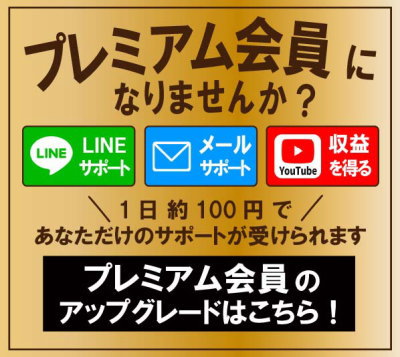当サイト「知の種趣味交流サポート」の目玉の1つである会員ブログの書き方を詳しく説明します。
まずブログを書くには無料会員になる必要がありますので、会員登録がまだの方は、会員登録ページから無料会員登録をしてくださいね!
マイページにアクセス
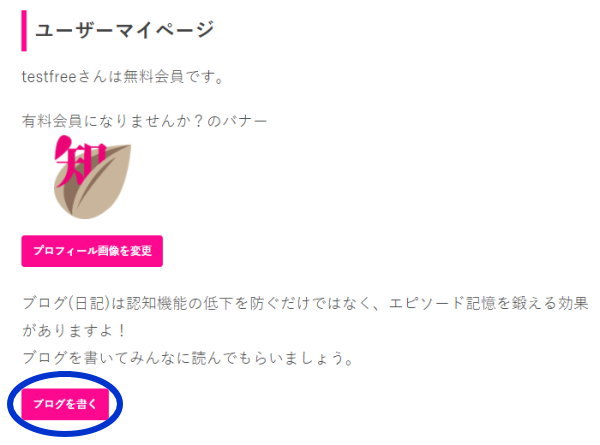
会員登録を行い、ログインをすると、マイページが表示されます。
「ブログを書く」というボタンがありますので、ボタンをクリックしてください。
記事の編集画面

パソコンで見た場合、上図のような編集画面になります。
①ブログのタイトルを入力します
②記事の編集画面です
③記事の公開、非公開など設定をします
④アイキャッチを設定します
記事のタイトルは、その記事の内容を表すタイトルを入力すればいいので説明は割愛します。
記事を書こう
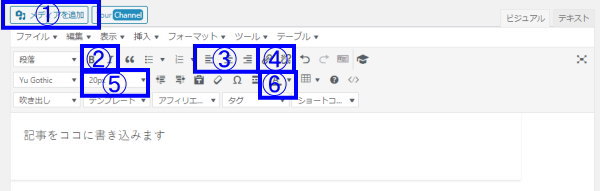
記事の編集画面です。
①画像を記事に挿入するときに使います。
②文字を太文字、斜体にするときに使います。
Bを押すと太文字、Iを押すと斜体になります。
③文章のインデントを行います。左揃え、中央揃え、右揃え、があります。
④リンクを貼ります。テキストを選択し、URLを入力すればリンクが貼れます。
⑤文字の大きさを変更します。変更したいテキストだけを選択して大きさを選んでください。初期値は20pxです。大きくする場合は20pxより大きくします。
⑥文字の色を変更します。変更したいテキストだけを選択して色を選んでください。初期値は#000000の黒色です。
書いた記事を公開しよう
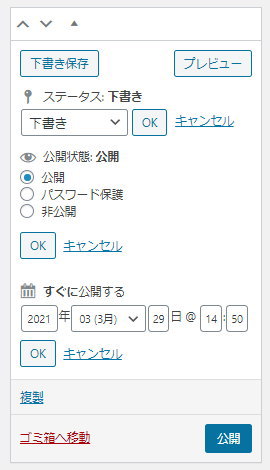
・ステータス:公開中、下書き、など今の状態が表示されます。・公開状態:通常は「公開」を選択してください。見せたくない、まだ未完成の場合は「非公開」を選択してください。
・すぐに公開する:記事を公開したい日時を設定できます。将来の日時を設定すれば公開の予約となります。
全てを確認したら右下にある「公開」を押せば公開完了です!
アイキャッチを設定しよう
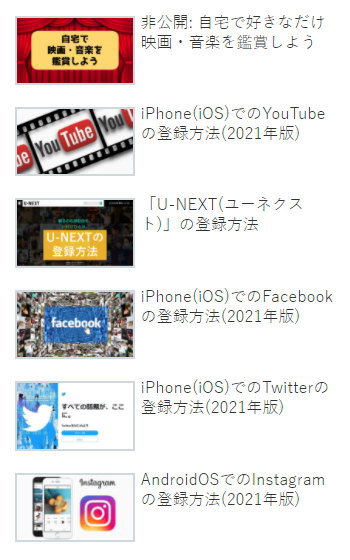
アイチャッチとは、ブログ記事の表紙みたいなものです。左の図のようにアイチャッチとともにブログが表示されます。
ぜひアイキャッチを設定して、どんなブログを書いているのかをわかりやすくしましょう。
アイキャッチの設定をしていなくてもブログ記事の公開はできます。
その場合、知の種の画像が自動で表示されます。
いかがでしたか?
ブログ記事は簡単に書けるようになりますので、ぜひ挑戦してみてくださいね!
いきなり長い記事を書くよりも、まずは短くてもいいので、その日あったことを綴ってみましょう。
大切なのは、あったことを思い出す作業です。
エピソード記憶を鍛える訓練にもなりますので、ブログ記事を書くことをオススメします。
どうしてもわからないあなた!
知の種のプレミアムメンバーではスタッフが1対1でわかるまでサポートしますよ!